Chrome ist aufgrund der vollständigen Optionen, die es bietet, einer der am weitesten verbreiteten Browser bei der Nutzung des Internets. Es ist auch normal, Updates zu erhalten, die die Verwendung verbessern und die bereits enthaltenen Optionen aktualisieren.
Wenn wir im Internet surfen, führen wir normalerweise Suchvorgänge durch, die uns direkt zu den ähnlichsten Webseiten führen. Wir kennen diese Seiten zusätzlich zu ihrem Namen, da die Chrome-URL normalerweise den Markennamen enthält, der uns daran erinnert. Eine der jüngsten Entwicklungen in Chrome war die Verkürzung dieser URLs, damit Benutzer Webseiten mit schädlichem Inhalt leichter identifizieren können.
Wir überlassen Ihnen auch das Video-Tutorial, damit Sie die vollständige Chrome-URL problemlos sehen können.
Um auf dem Laufenden zu bleiben, abonniere unseren YouTube-Kanal! ABONNIEREN
Vollständige Chrome-URL anzeigen
Wir sehen, dass die URL jetzt verkürzt erscheint, wenn wir eine Webseite aufrufen
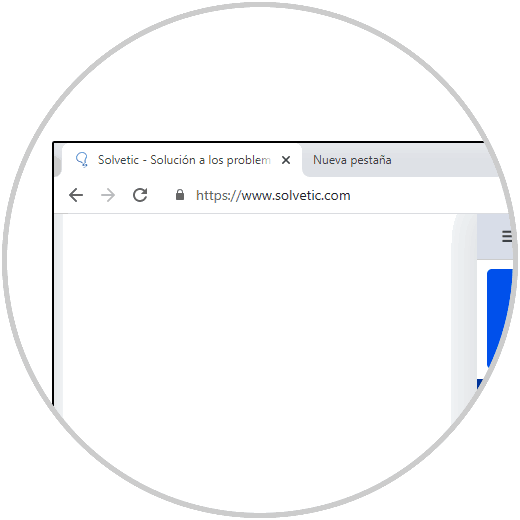
Um dies zu ändern, gehen wir zum folgenden Pfad und fügen ihn in Ihren Chrome-Browser ein:
chrome: // flags / # omnibox-context-menu-show-full-urls
Hier wird die Option “Kontextmenü zeigt vollständige URLs an” hervorgehoben, klicken Sie auf die entsprechenden Optionen und wählen Sie “Aktiviert”.
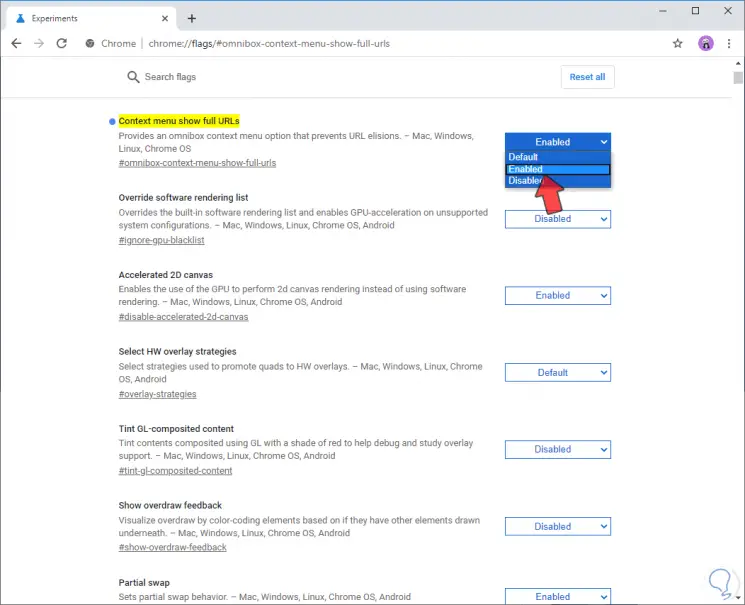
Jetzt klicken wir auf “Relaunch”, um die Änderungen durch Neustart von Chrome zu übernehmen.
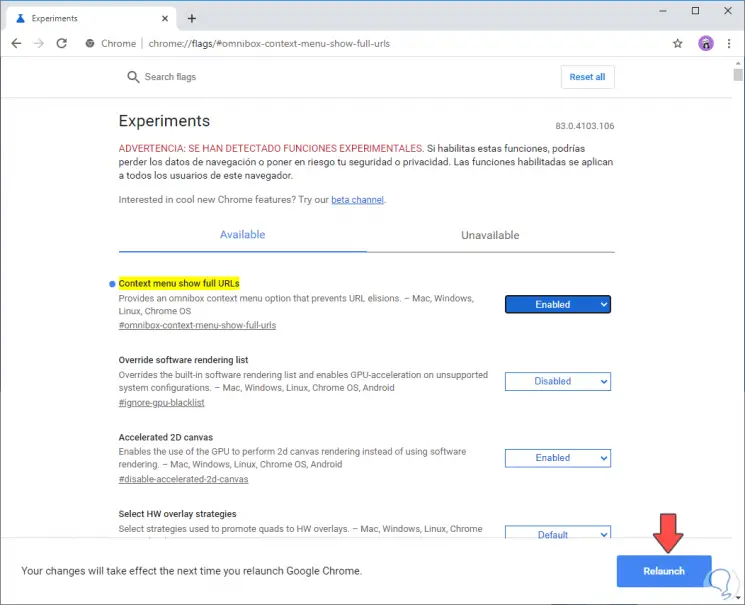
Gehen Sie zur URL, wählen Sie sie aus und klicken Sie mit der rechten Maustaste. Hier wird eine Option mit dem Namen “Immer vollständige URLs anzeigen” angezeigt. Klicken Sie darauf, um sie zu aktivieren.
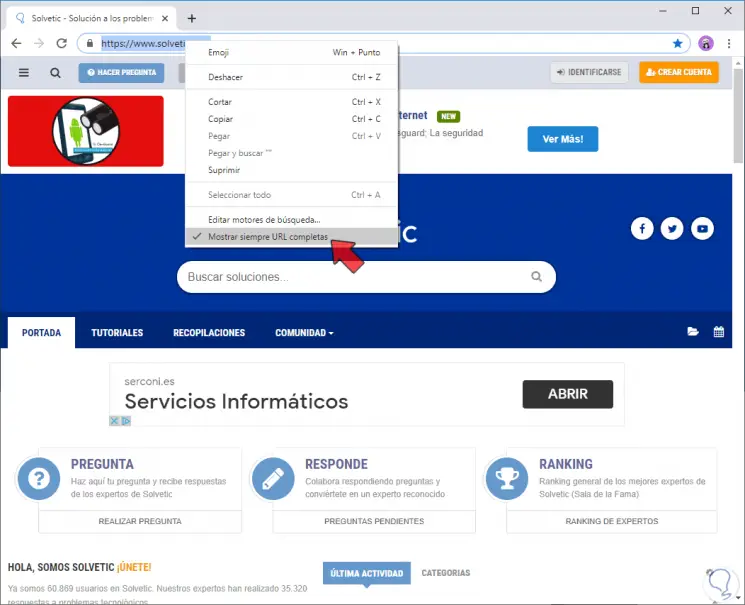
Jetzt werden wir sehen, dass die URLs in unserem Browser vollständig angezeigt werden, wenn wir eine Webseite aufrufen.
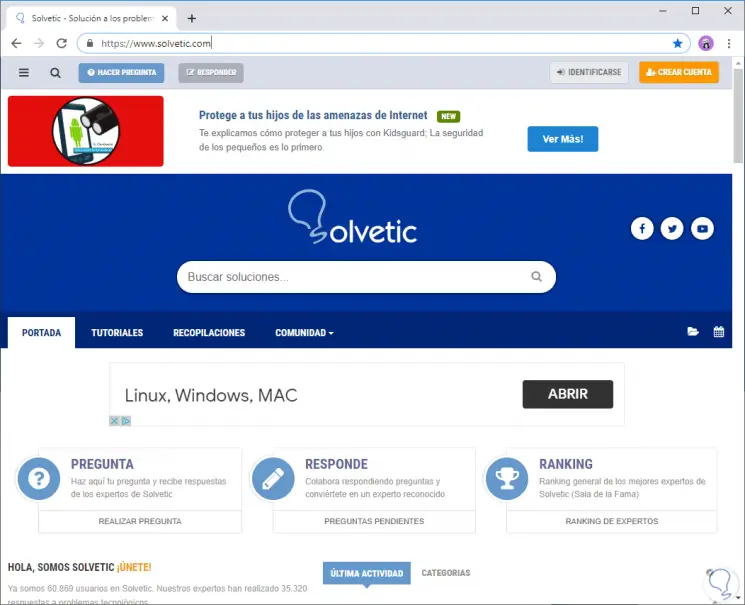
Um verkürzte URLs wieder an Chrome zurückzugeben, klicken Sie erneut mit der rechten Maustaste auf eine URL und deaktivieren Sie das Kontrollkästchen “Immer vollständige URLs anzeigen”.
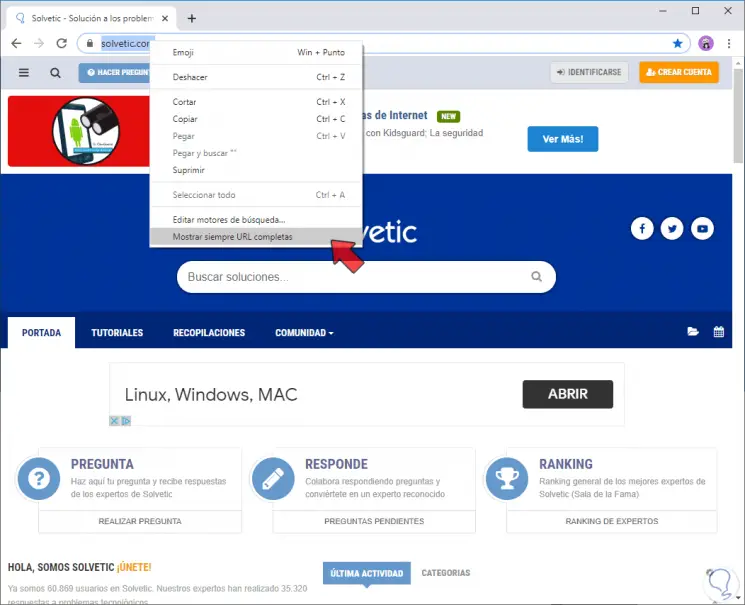
Auf diese Weise können wir die vollständige Chrome-URL der Webseiten sehen, auf denen wir sie eingeben, und wir können die Option auch deaktivieren, wenn wir möchten.